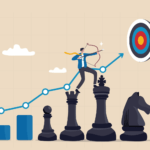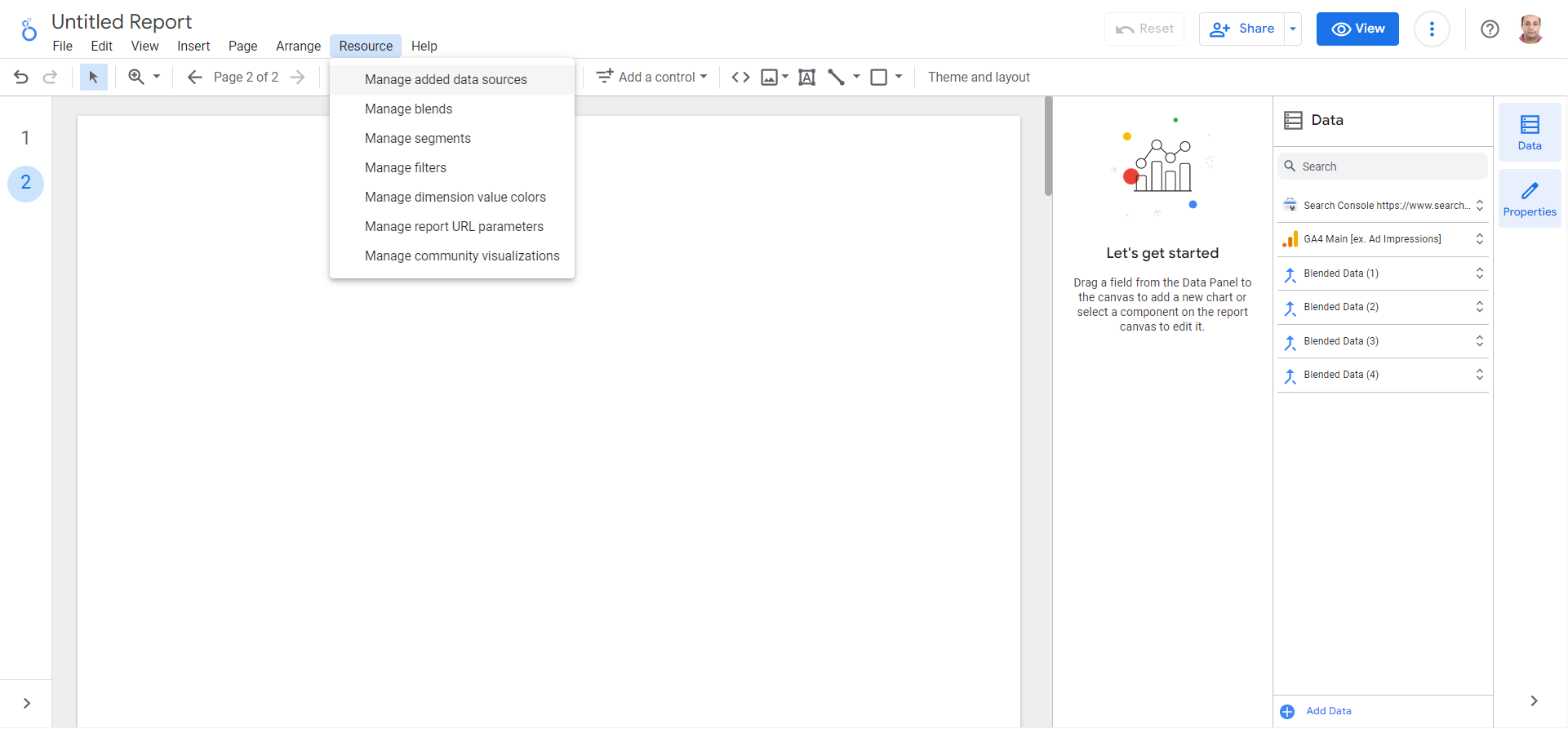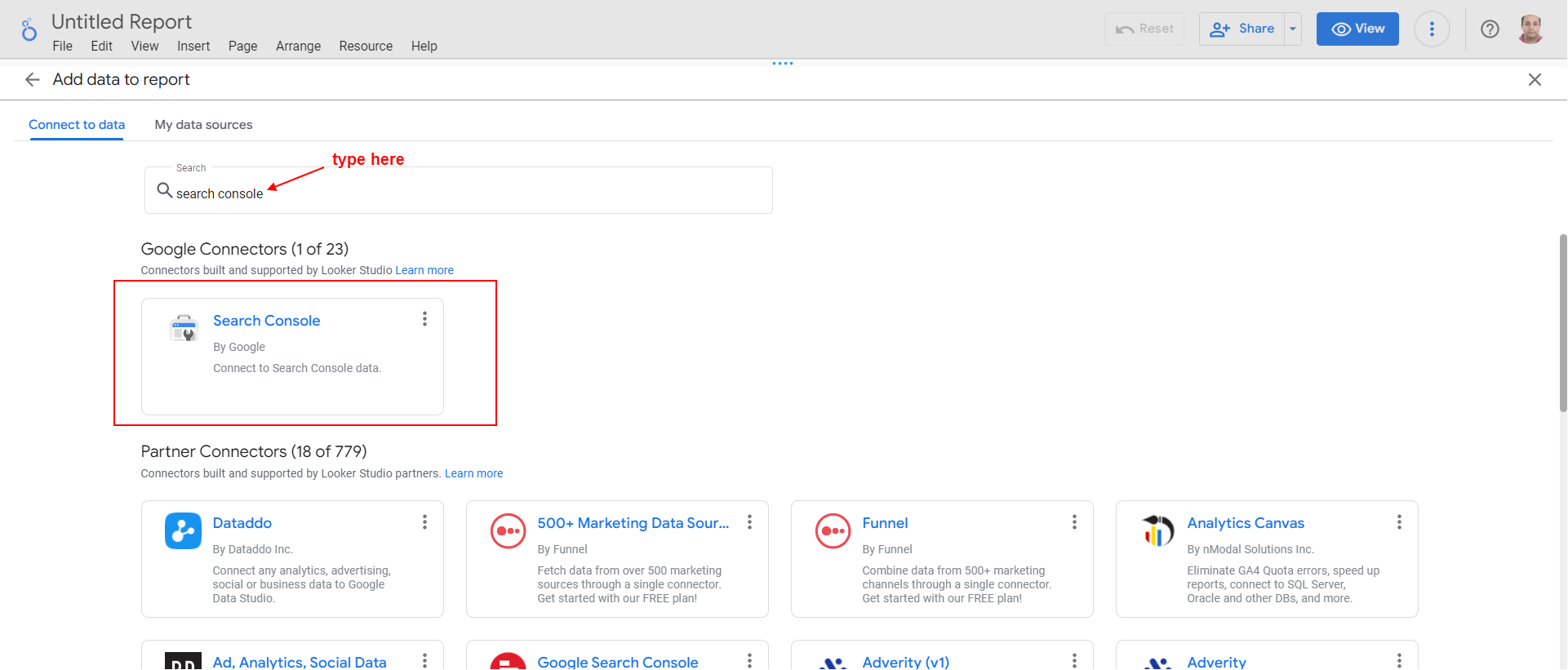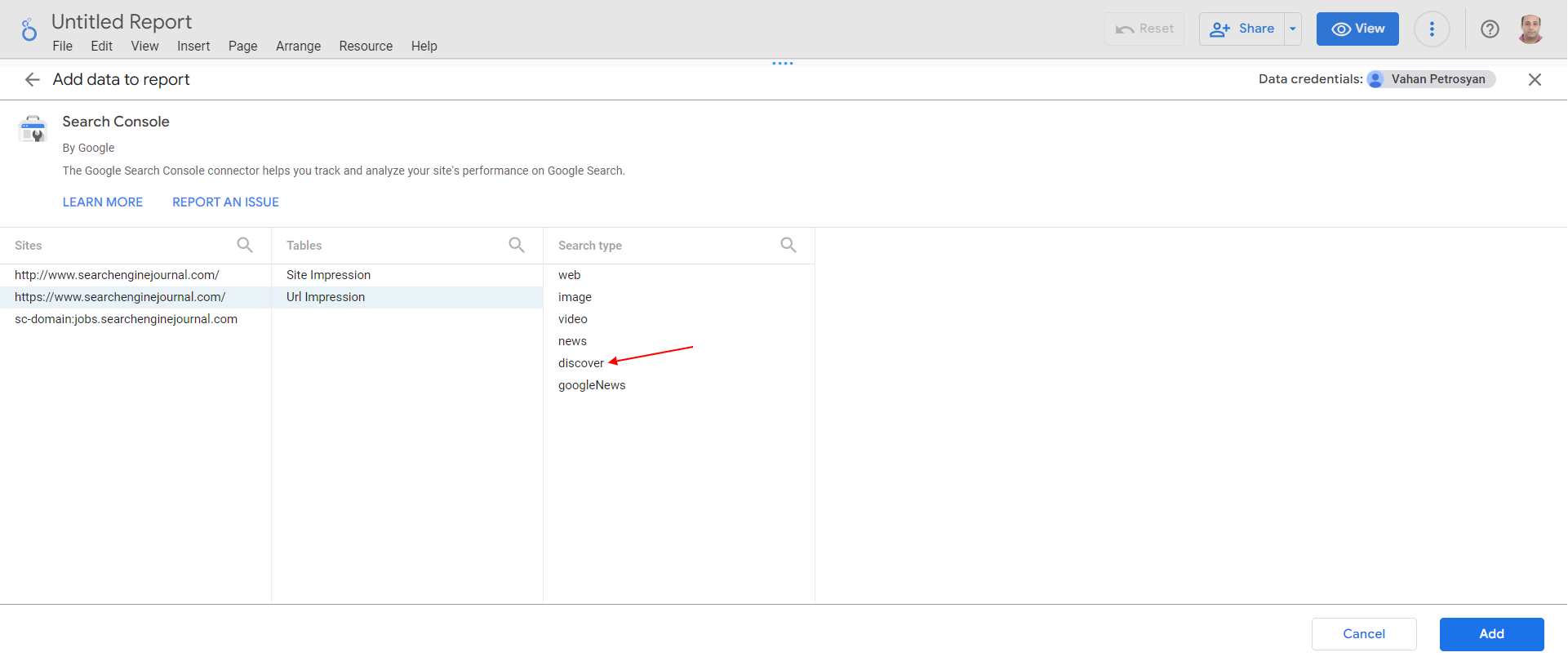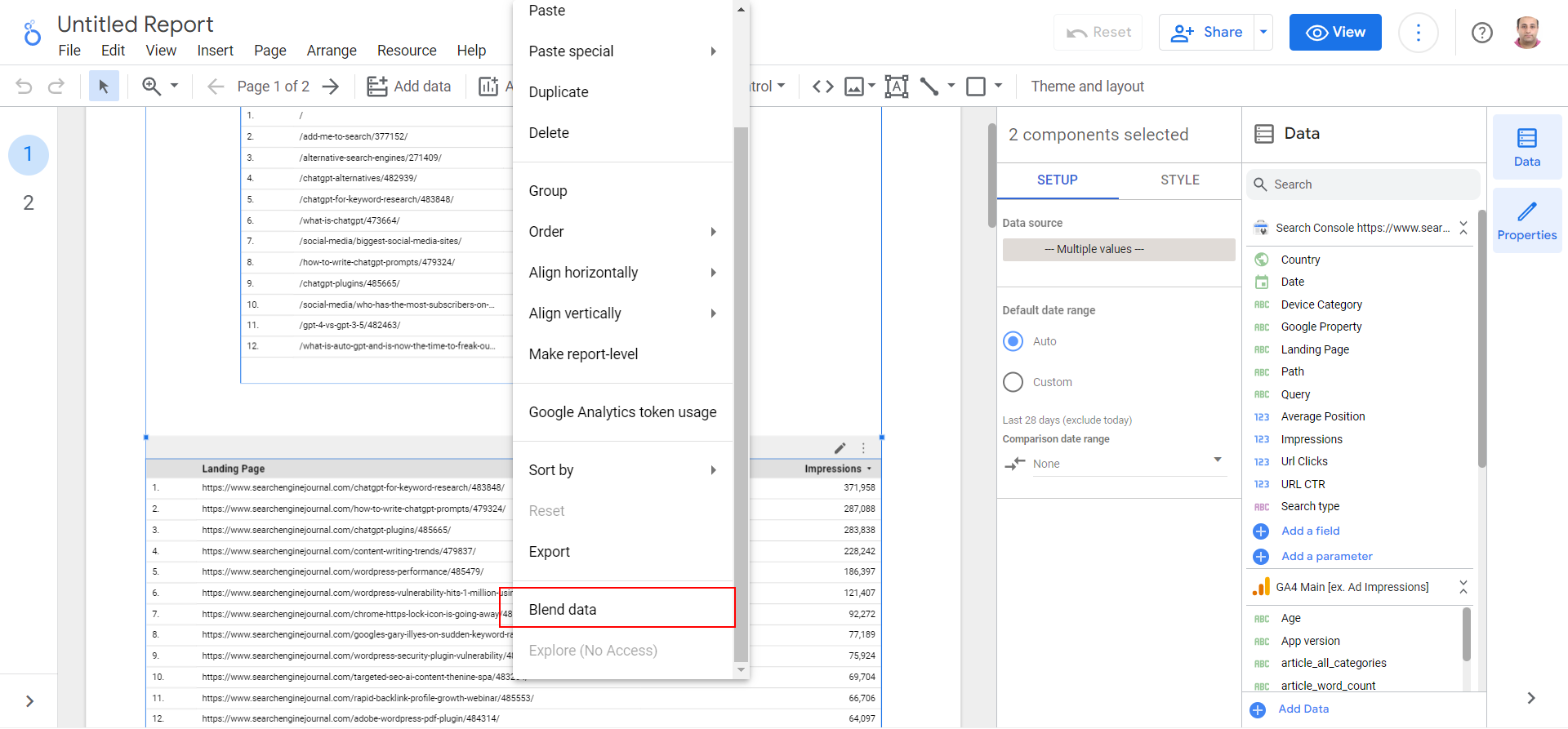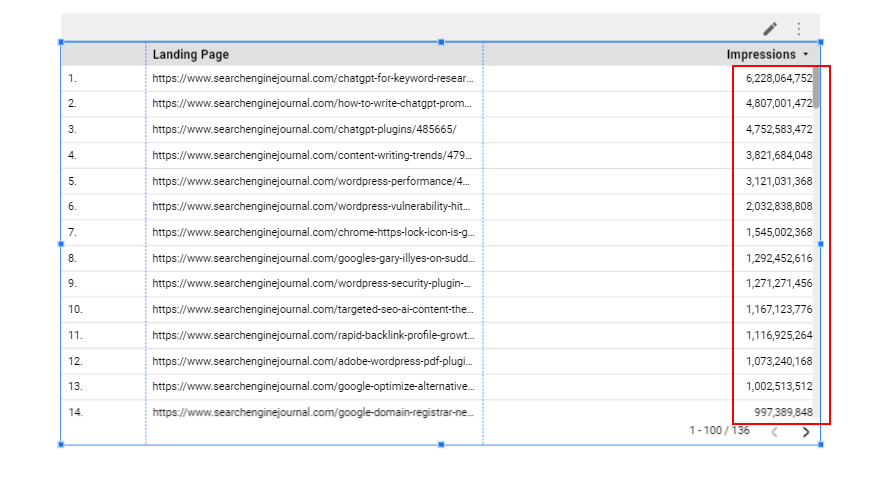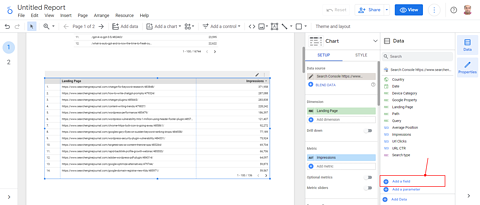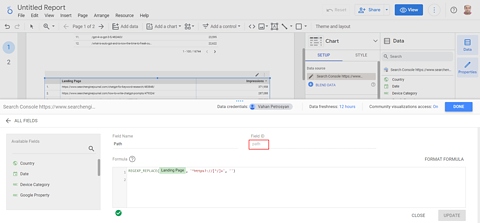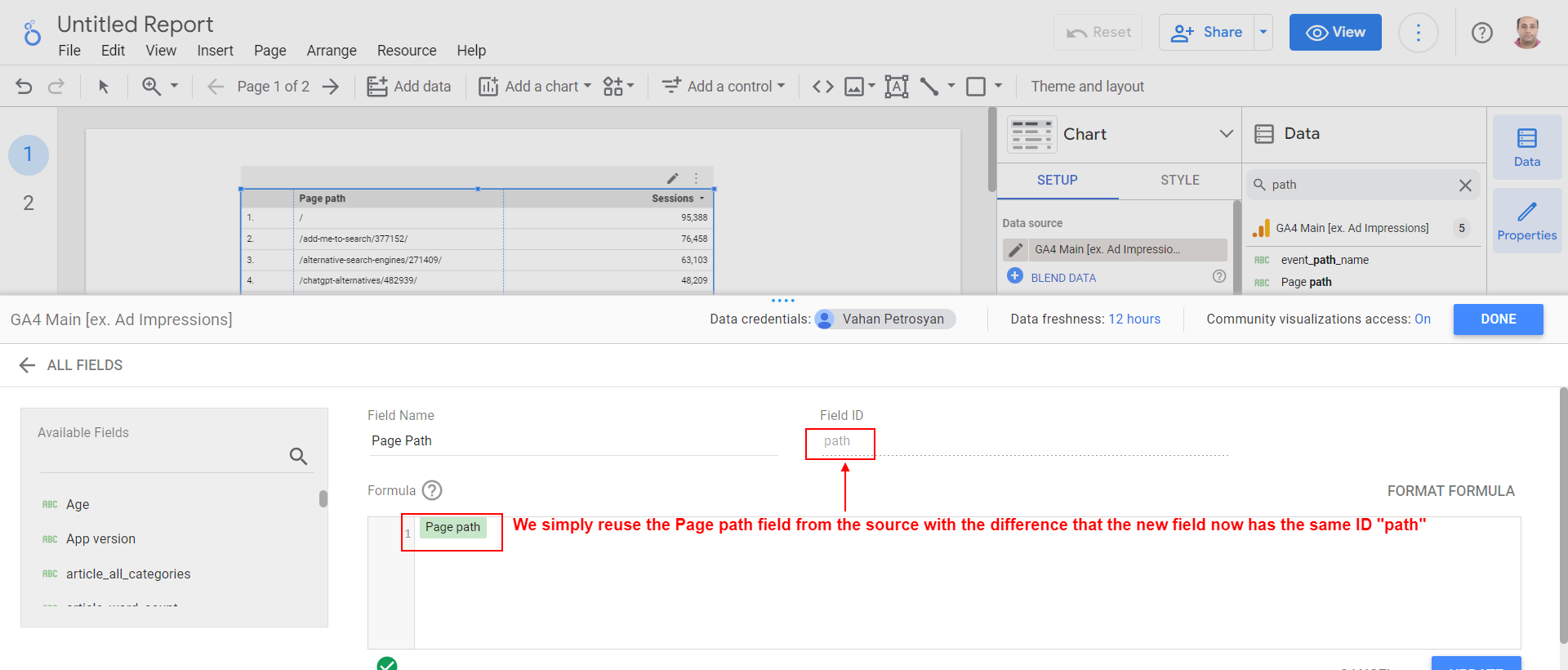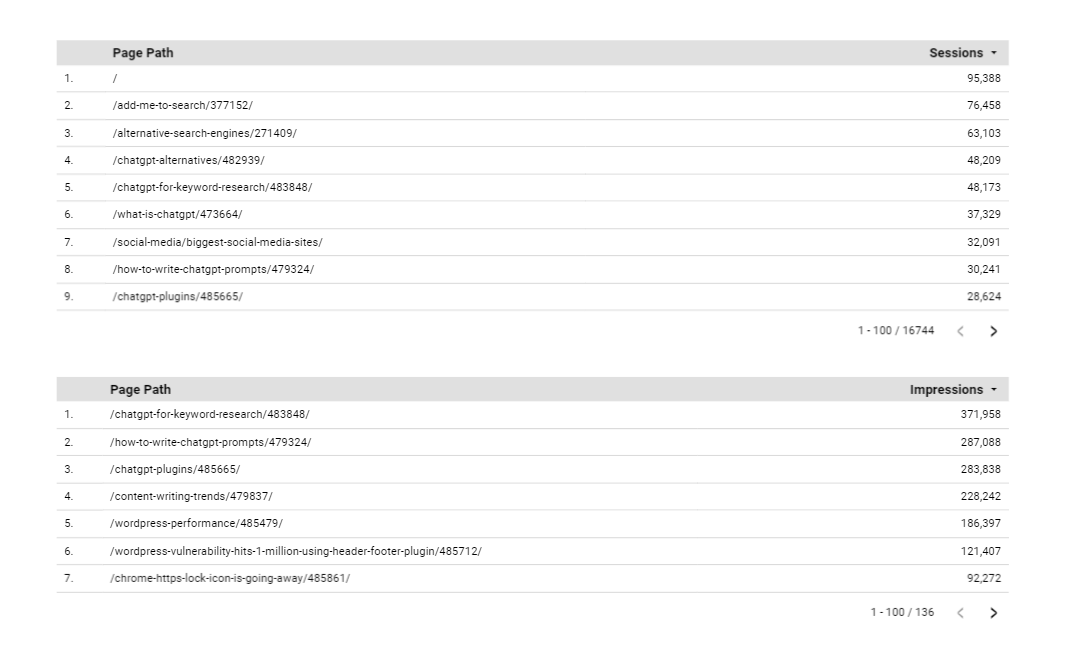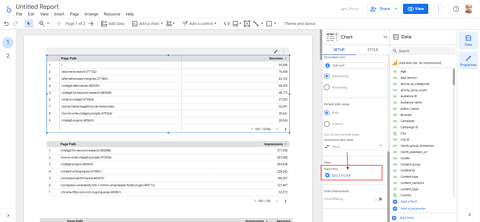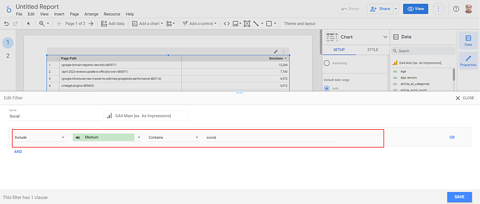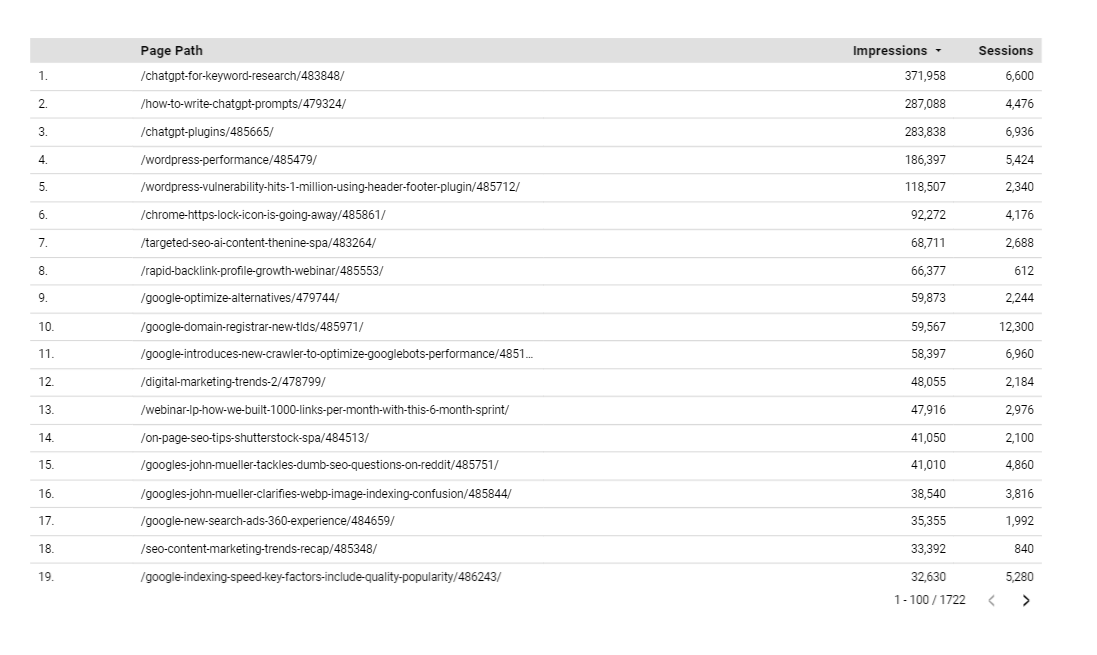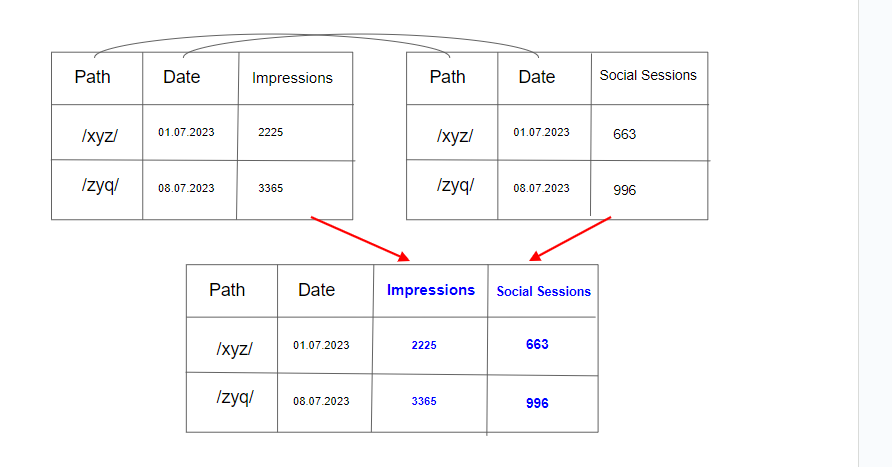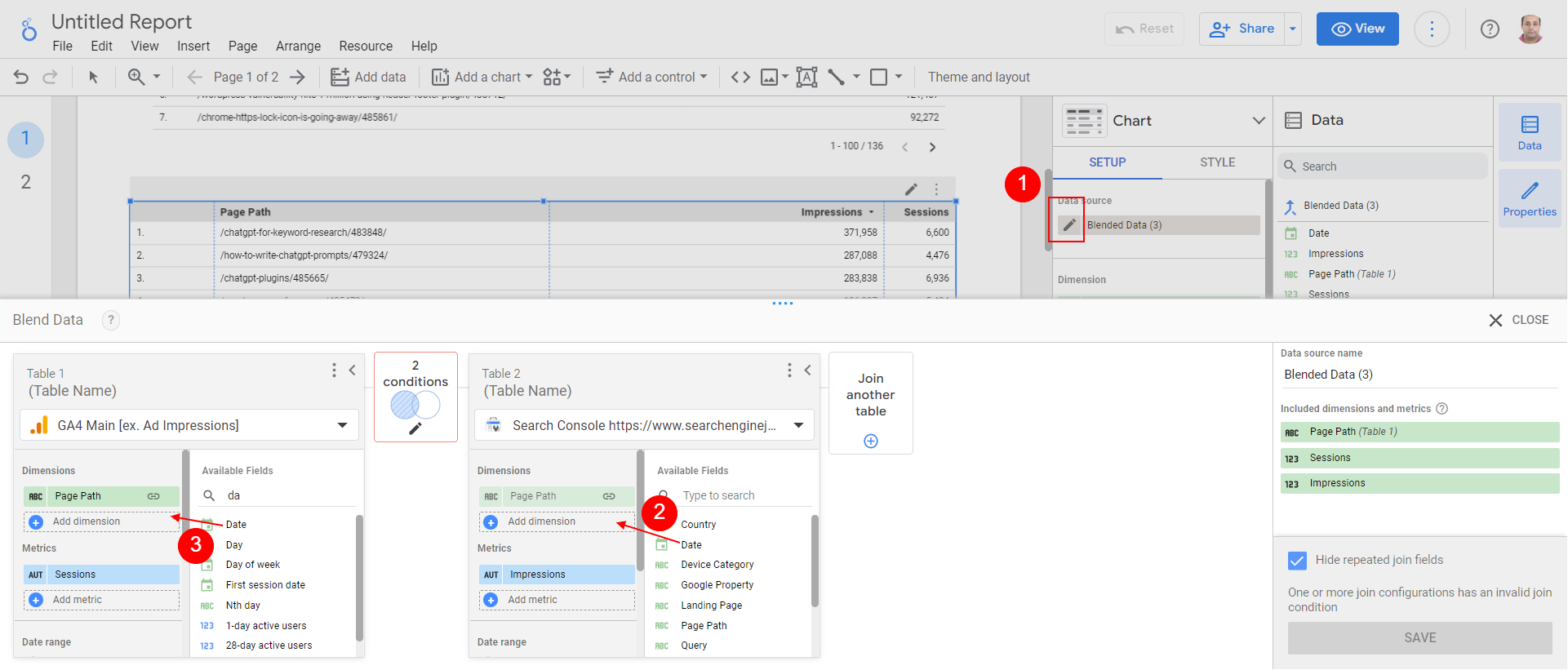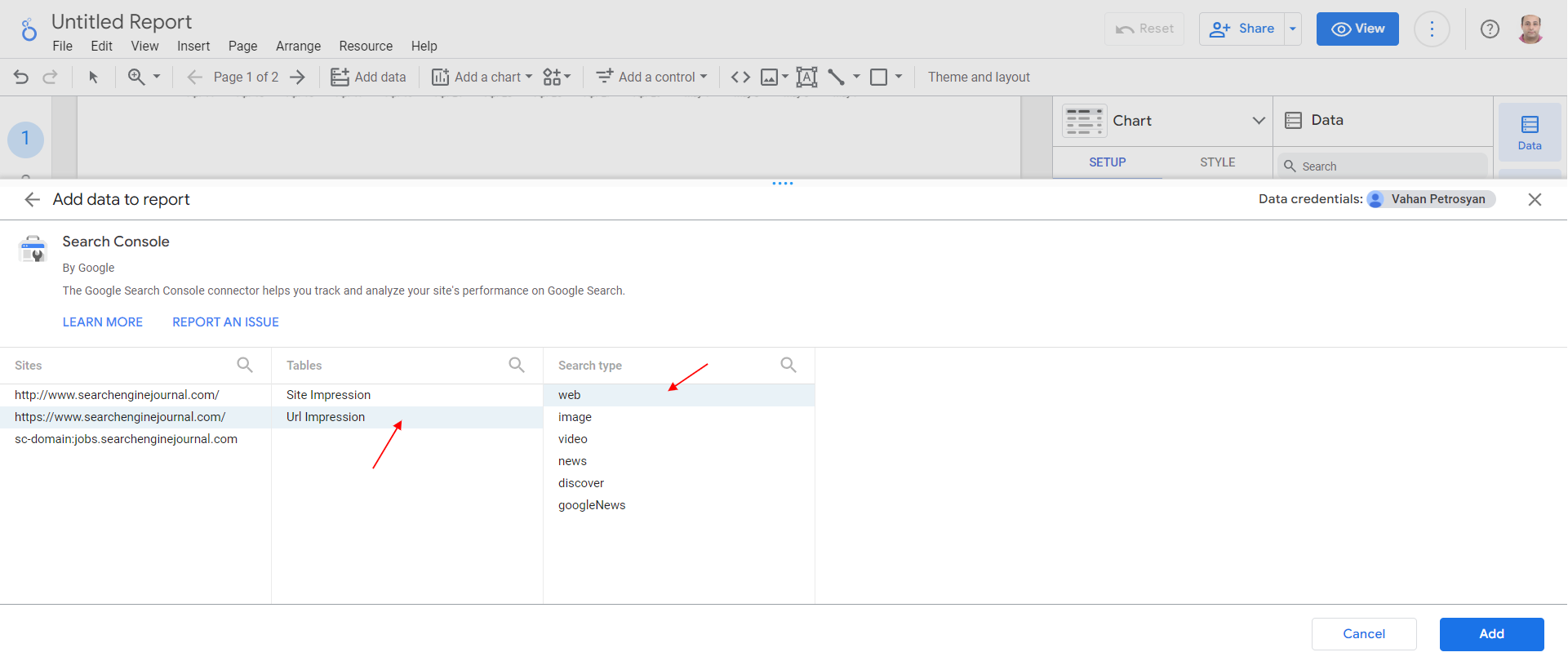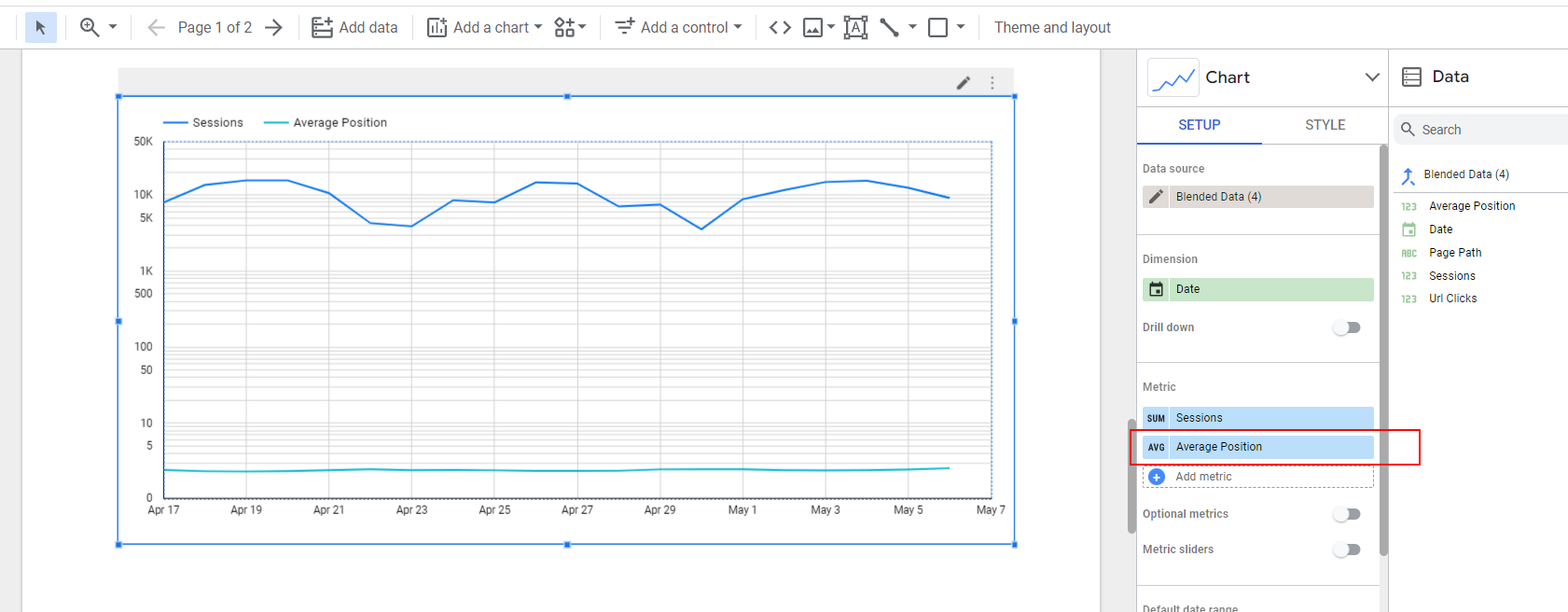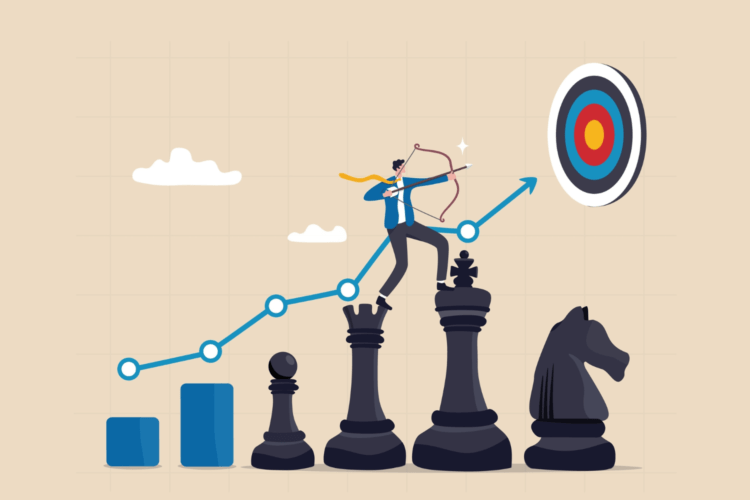La combinación de datos en Looker Studio (anteriormente Google Data Studio) es una técnica poderosa que le permite combinar datos de múltiples fuentes en un solo informe o visualización.
Puede crear gráficos e informes personalizados que brinden una vista integral de sus datos, reuniendo información de múltiples fuentes de datos.
Esta técnica puede ser particularmente útil para los profesionales de SEO y los especialistas en marketing digital cuando necesita comparar datos de diferentes fuentes.
Cómo los expertos en SEO pueden usar la combinación de datos
Dado que Google Search Console (GSC) y Google Analytics (GA) son plataformas de datos diferentes, no puede ver el tráfico de las redes sociales a los artículos y la posición promedio al mismo tiempo.
Puede ser particularmente importante analizar si existe una correlación entre la popularidad social y la posición de clasificación en la búsqueda. Con la creación de Looker Studio, ahora puede crear dichos informes de correlación.
La combinación de datos sobre el tráfico del sitio web, la tasa de rebote y el tiempo en el sitio con datos de clasificación de palabras clave puede ayudar a los profesionales de SEO a comprender mejor cómo el rendimiento del sitio web afecta las clasificaciones de los motores de búsqueda.
Cómo los especialistas en marketing de PPC pueden usar la combinación de datos
Los especialistas en marketing de PPC pueden comparar datos en múltiples plataformas publicitarias, como Google Ads, Facebook Ads y LinkedIn Ads.
Al combinar datos de estas plataformas, los especialistas en marketing pueden comparar métricas como el costo por clic (CPC), las tasas de conversión y el ROI para identificar qué plataforma funciona mejor.
Además, pueden combinar datos de varias campañas, lo que les permite obtener una visión más holística del rendimiento general de su campaña e identificar patrones o tendencias que pueden no ser visibles en campañas individuales.
Ahora profundicemos y aprendamos con ejemplos de casos de uso.
Cómo combinar Google Analytics 4 y los datos de Google Search Console
Construiremos una fuente de datos combinados para averiguar si el tráfico de las redes sociales y la visibilidad de Google Discover están correlacionados.
Este será un experimento interesante, especialmente dado que Gary Illyes dijo recientemente que las redes sociales pueden desempeñar un papel importante en la mejora de la indexabilidad.
Para combinar datos de dos fuentes en Looker Studio, necesitaremos agregar ambas fuentes a nuestro proyecto.
Si aún no ha agregado las fuentes, aprendamos cómo hacerlo paso a paso. Si ya sabe cómo hacer esto, puede omitir y continuar a continuación.
Cómo agregar Google Analytics 4 en Looker Studio
Ir a Recursos > Administrar Fuentes de datos añadidas.
 Captura de pantalla de GA4, mayo de 2023
Captura de pantalla de GA4, mayo de 2023
En el cuadro de diálogo emergente, haga clic en el Agregar fuente de datos hipervínculo y elija su propiedad de Google Analytics 4 (GA4).
Cómo agregar datos de la consola de búsqueda en Looker Studio
Ir a Recursos > Administrar fuentes de datos agregadas como en el paso anterior y busque “consola de búsqueda” en el cuadro de diálogo emergente para encontrar un conector.
 Captura de pantalla de Looker Studio, mayo de 2023
Captura de pantalla de Looker Studio, mayo de 2023
Seleccionar impresiones de URL > Descubrir para agregar datos de Google Discover en Looker Studio.
Ahora, agreguemos tablas de datos a nuestro tablero desde cada fuente.
Después de todos estos pasos, verá datos de cada fuente, pero notará que GSC tiene una URL completa, mientras que la tabla GA4 solo tiene la ruta.
Deberíamos traer ambos datos al mismo formato y establecer la misma ID para el campo de dimensión para poder combinarlos.
Es importante asegurarse de que los ID (o nombres) y los tipos de campos que desea combinar sean coherentes en todas las fuentes de datos.
(Looker Studio también coincide por nombre de campo, pero recomiendo usar también los mismos ID de campo).
En general, el más rápido La forma de combinar datos es seleccionar ambas tablas, hacer clic con el botón derecho en ellas y elegir “Combinar datos” en el menú.
 Combinar datos.
Combinar datos.
Pero si lo prueba con diferentes fuentes, notará que los datos combinados no tienen sentido, como se muestra a continuación.
 Información incorrecta.
Información incorrecta.
En algunos casos, esto puede funcionar, por ejemplo, cuando combina datos de la misma fuente, pero al combinar datos de diferentes fuentes, necesitamos crear una nueva “Ruta de página” ajustada al campo, que tendrá el mismo formato e ID.
Vamos a crear una “ruta de la página” en la fuente de GSC como un nuevo campo que utilizará la fórmula REGEXP_REPLACE para eliminar el host de la URL.
El punto clave aquí es establecer la “ruta” de ID de campo, que será la misma cuando la creemos en GA4.
Agregar un campo
Use la fórmula REGEXP_REPLACE para eliminar el nombre de host de la URL
Por lo tanto, Looker Studio puede hacer coincidir las dimensiones y fusionarlas.
Haga lo mismo con la fuente GA4 y cree un campo de “Ruta de la página” con la ID “ruta”.
 Nuevo campo de la ruta de la página en la fuente GA4.
Nuevo campo de la ruta de la página en la fuente GA4.
Ahora, en las tablas, hemos agregado la dimensión de reemplazo con el campo recién creado “Ruta de la página” (puede nombrarlo de cualquier forma para diferenciarlos fácilmente, la clave es que el “ID de campo” sea el mismo).
 Tablas que usan el nuevo campo de la ruta de la página.
Tablas que usan el nuevo campo de la ruta de la página.
Ahora tiene sus datos listos para combinarse utilizando “Combinar datos” en el cuadro de diálogo del botón derecho que se muestra arriba. Pero antes de eso, queremos asegurarnos de que solo tengamos tráfico social de GA4. Para eso, necesitamos aplicar un filtro a la tabla GA4 siguiendo estos pasos:
Agrega un Filtrar > Crear un filtro, y en el cuadro de diálogo emergente, establezca el nombre del filtro y la condición El medio contiene “social”.
Añadir un filtro
Establecer medio contiene o igual a “social”
Ahora puede combinar datos y tener tráfico social e impresiones de Google Discover en paralelo.
 Impresiones y sesiones de redes sociales en una tabla.
Impresiones y sesiones de redes sociales en una tabla.Si encuentra valores “nulos” en la columna de impresiones para las URL más antiguas, se debe a que GSC solo tiene datos disponibles para las URL recién publicadas.
Como resultado, es posible que los datos de las URL más antiguas no se muestren en GSC, lo que puede generar valores “nulos”.
- Esta es una ocurrencia común y no necesariamente indica ningún problema con sus datos o seguimiento.
A continuación se muestra un diagrama simplificado que muestra lo que significa la combinación.
 Imagen creada por el autor, mayo de 2023
Imagen creada por el autor, mayo de 2023
Pero, ¿y si queremos ver también cómo evolucionan las impresiones y el tráfico social con el tiempo?
Para eso, necesitamos editar la fuente de datos combinada y arrastrarla a una lista de dimensiones y también a una Fecha campo.
(En otros casos, es posible que también deba replicar el paso para convertir las dimensiones al mismo formato e ID con el campo Fecha. Pero en este caso, dado que ya están en el mismo formato y tienen el mismo nombre, funcionará , ya que Looker Studio también coincide con el nombre del campo).
 Agregar un campo de fecha.
Agregar un campo de fecha.
Ahora puedes elegir el Series de tiempo tipo de gráfico para ver cómo se alinean entre sí las impresiones de Google Discover y el tráfico social.
Dado que las impresiones son mucho más altas que el tráfico de las redes sociales, es útil elegir una escala logarítmica para una mejor visualización.
Después de analizar los datos, está claro que existe una fuerte correlación entre las impresiones en Google Discover y el tráfico social. Los altibajos de las impresiones se alinean muy de cerca con los patrones de tráfico social, lo que indica que el aumento del tráfico en las redes sociales conduce a una mayor visibilidad en Google Discover.
(Por favor, recuerde siempre que la correlación no es causalidad).
El algoritmo de clasificación de Google Discover es muy diferente al de la Búsqueda de Google.
Ahora, puede preguntar si existe una correlación entre la clasificación y el tráfico social. Exploremos eso también.
Todos los pasos son iguales, con la diferencia de que debe agregar la tabla de datos web de GSC e incluir la posición promedio como métrica.
 Tabla de datos de búsqueda web de GSC.
Tabla de datos de búsqueda web de GSC.
Después de crear un nuevo campo, “Ruta de página”, con la misma “ruta” de ID de campo y combinación, vemos que no hay correlación entre el tráfico social y la posición de clasificación en la página de resultados del motor de búsqueda (SERP).
Puede ver que la posición en el ranking no cambia mientras el tráfico social sube y baja. Por lo tanto, podemos concluir que la posición en el ranking no se correlaciona con el tráfico en las redes sociales.
 Tráfico social y posición en el ranking. (Escala logarítmica)
Tráfico social y posición en el ranking. (Escala logarítmica)
Conclusión
Con estos ejemplos, puede ver cuántos conocimientos de datos útiles puede obtener al combinar datos de diferentes fuentes de datos.
Muchos de ustedes tienen acceso a Ahrefs, Semrush, en cualquier otra herramienta de SEO, y pueden intentar combinar los datos de backlinks con los datos de tráfico de referencia de Google Analytics para comprender el impacto de sus backlinks en el tráfico de su sitio web.
El principio clave aquí es crear dimensiones en dos conjuntos de datos con los mismos ID de campo, que se usarán en la combinación.
Más recursos:
Imagen destacada: Andrey_Popov/Shutterstock